win8、8.1怎样开启禁用驱动程序强制签名
1、使用Windows+C组合键,调出Windows 8.1 操作系统 的设置菜单→设置。
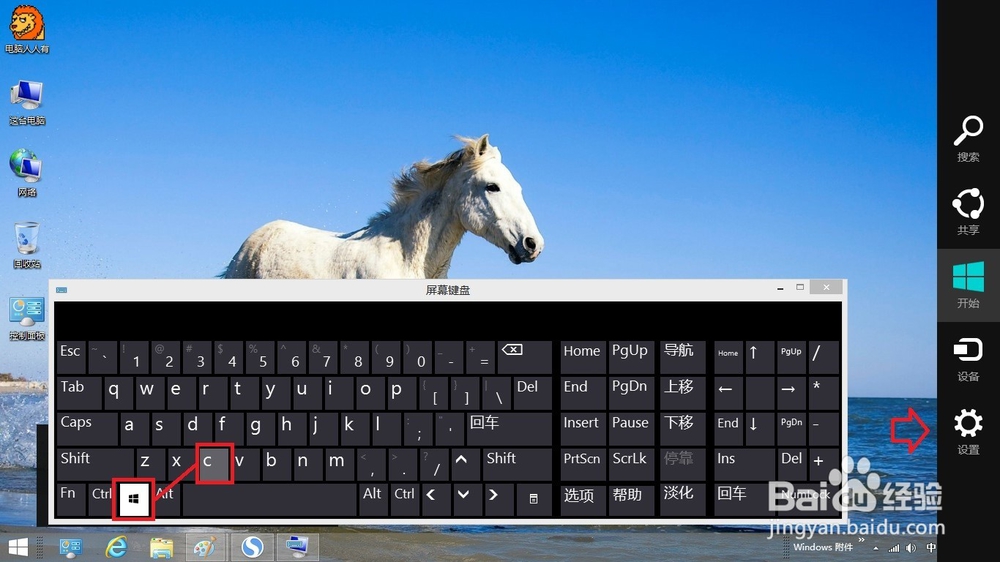
2、在弹出的界面中点选→更改电脑设置
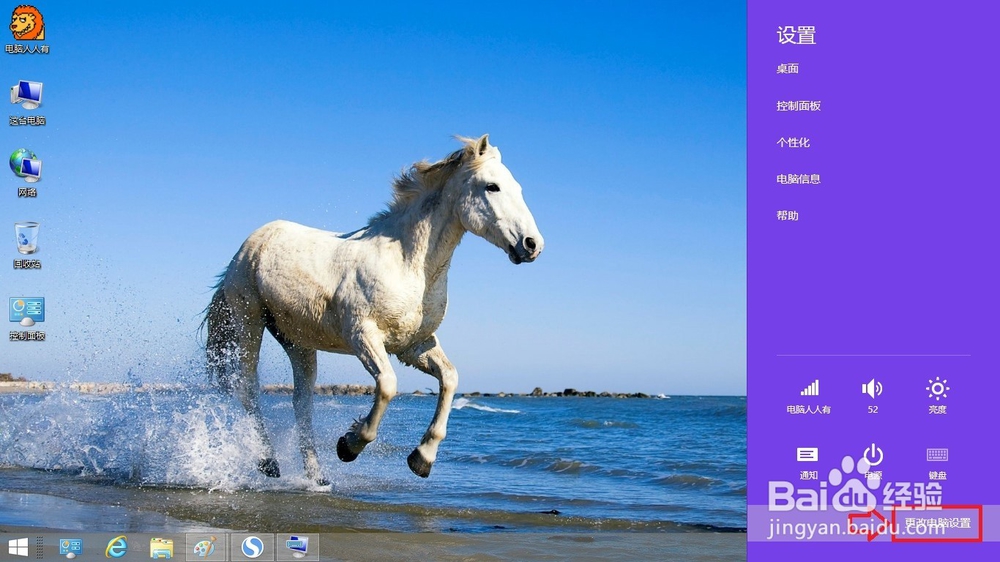
3、电脑设置→更新和恢复
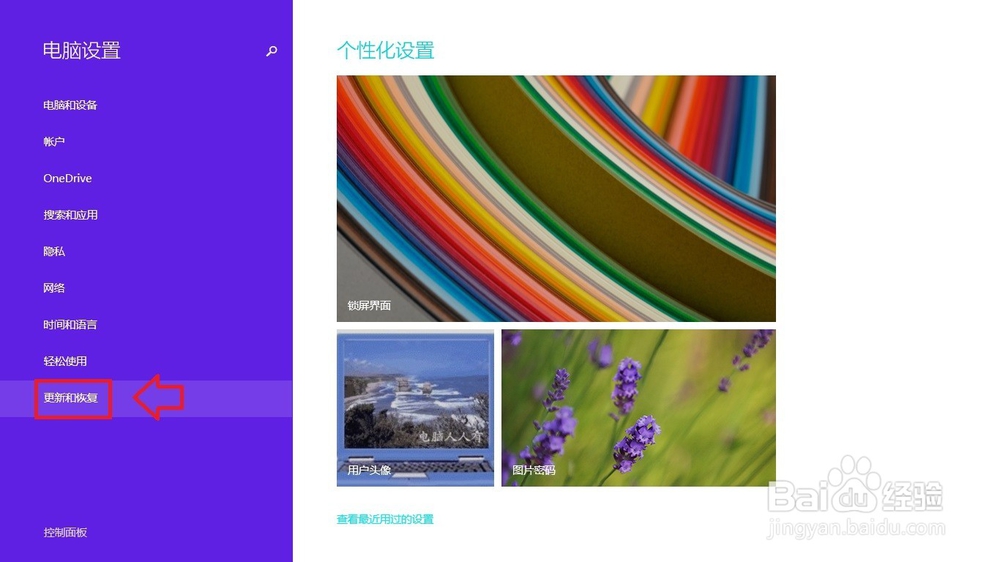
4、这里特别需要注意:
Windows 8操泰王作系统的菜单和Windows 8.1 系统的菜单在这里会有所不同的。
更改电脑设置→常规→高级启动(立即重启)→疑难解答→高级选项→启动设置→重新启动,然后等系统自己加载,就可以进入高级启动菜单界面了,看到“禁用驱动程序强制签名”,选择它就行。禁用即可成功了。
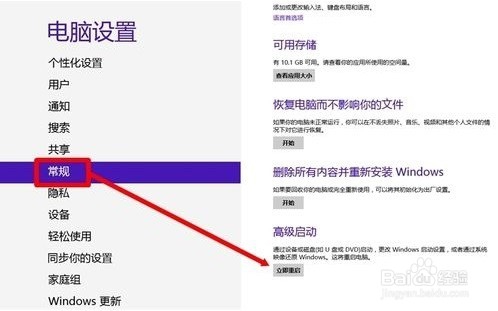
5、更新和恢复→恢复→高级启动→立即重启
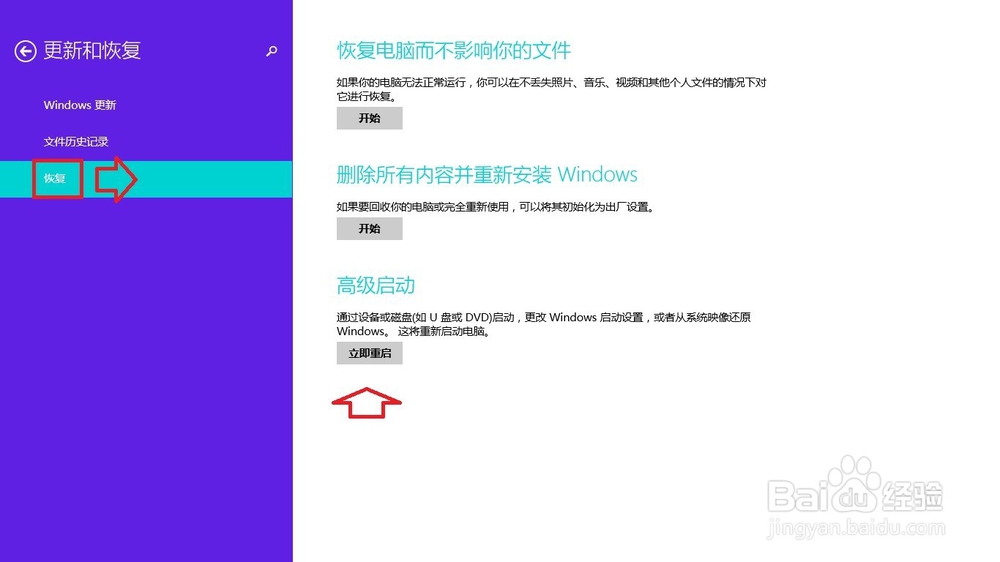
6、稍后,来到此界面→疑难解答

7、疑难解答→高级选项
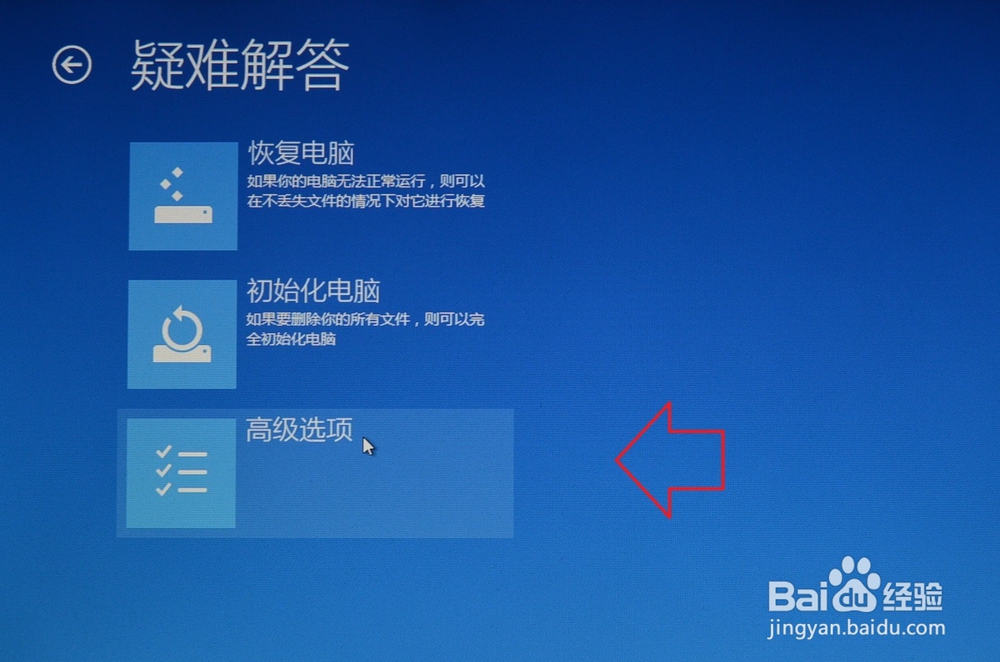
8、高级选项→启动设置
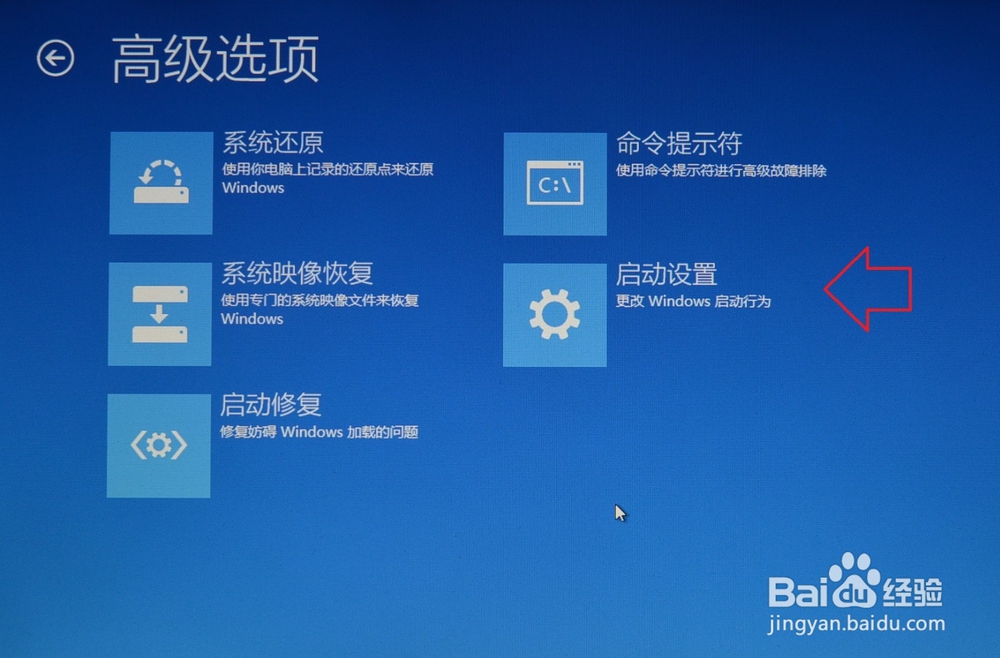
9、启动设置→已经涵盖 禁用驱动程序强制签名 菜单了→重启
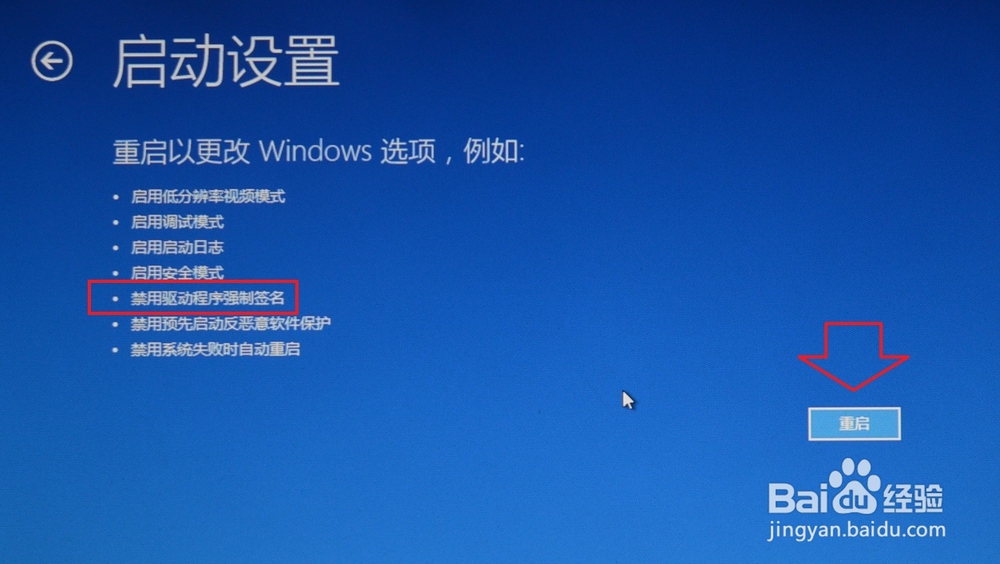
10、重启之后,就有此菜单,选择就可以进入更新非签证认证趣块粒的驱动程序了。陵牺
Disable driver signature enforcement(禁用驱动程序签名执行)
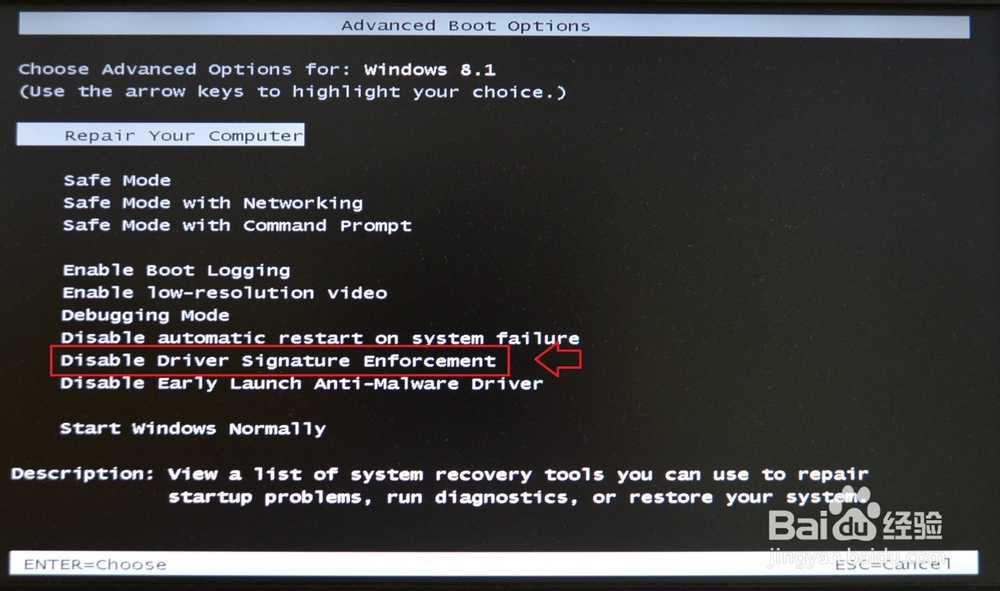
11、如要重新启动驱动签名验证,启动驱动程序强制签名的方法如下:
右键点击开始按钮→右键点击命令提示符(管理员)
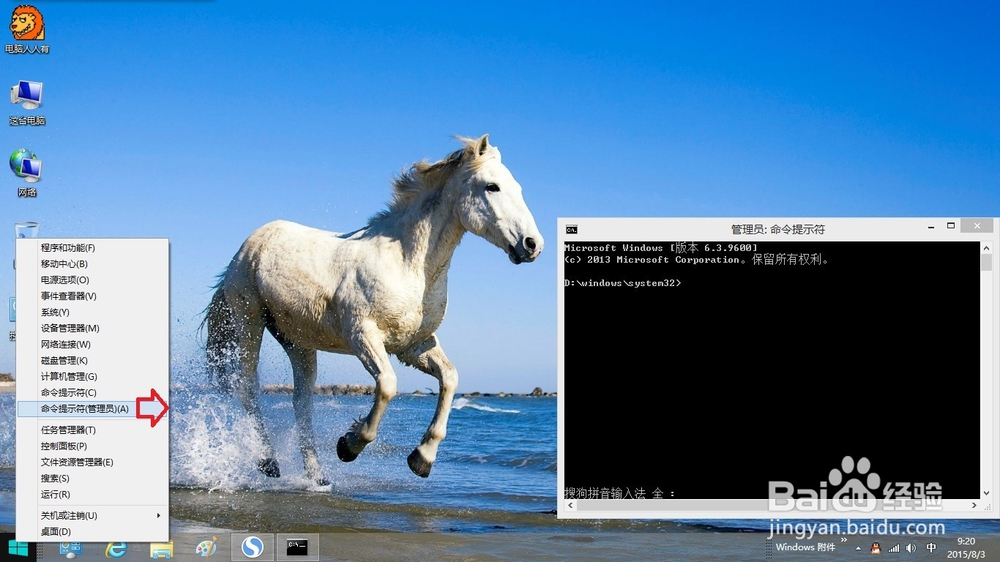
12、用管理员权限打开CMD命令提示符窗口之后,输入如下命令行:
bcdedit.exe -set loadoptions ENABLE_INTEGRITY_CHECKS
按一下回车键执行命令!如有提示,就算成功了。
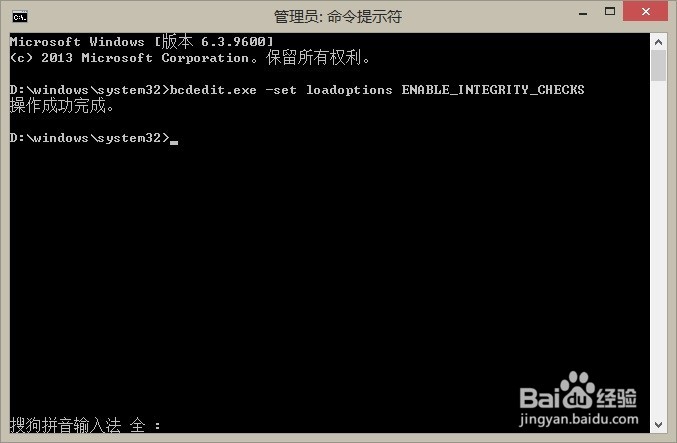
声明:本网站引用、摘录或转载内容仅供网站访问者交流或参考,不代表本站立场,如存在版权或非法内容,请联系站长删除,联系邮箱:site.kefu@qq.com。
阅读量:167
阅读量:141
阅读量:41
阅读量:51
阅读量:112